
Banyak pengguna yang memutuskan untuk memutakhirkan ke Windows 10 khawatir bahwa mereka tidak akan dapat memutar kembali sistem jika mereka tidak menyukai sesuatu di Sepuluh Teratas, dan mereka harus menginstal ulang Windows 7 atau 8.1 sepenuhnya. Bahkan, Anda tidak bisa khawatir.
Pada artikel ini, kita akan melihat dua cara untuk kembali ke versi asli sistem operasi. Yang pertama adalah menggunakan alat yang dibangun ke dalam sistem, sedangkan dalam kasus kedua kami akan menggunakan bantuan alat pihak ketiga.
Mengembalikan versi sistem sebelumnya menggunakan alat bawaan
Untungnya, Microsoft telah menyediakan opsi untuk rollback, sehingga pengguna yang tidak puas dapat dengan mudah menghapus pembaruan dan kembali menggunakan versi 7 atau 8.1. Ini dimungkinkan karena selama pemutakhiran ke 10 file dari instalasi Windows sebelumnya secara otomatis disimpan di folder Windows.old pada drive sistem.
Karena file instalasi lama akan menempati puluhan gigabytes ruang disk, Windows 10 akan menghapusnya secara otomatis setelah tepat 30 hari (atau 10 hari untuk Windows 10 versi 1607 dan 1703). Dengan demikian, Anda akan memiliki satu bulan penuh siap membantu Anda (sekali lagi, 10 hari setelah upgrade ke versi "puluhan" 1607 dan 1703) untuk menggunakan metode rollback ini. Ini lebih dari cukup untuk memutuskan apakah Anda menyukai sistem baru atau tidak. Jika Anda yakin tidak ingin kembali, jalankan pembersih disk untuk menghapus file-file ini dan segera membebaskan ruang (lihat di sini).

Jadi, untuk kembali dari Windows 10, Anda harus menjalankan "Opsi" dan pergi ke bagian "Pembaruan dan Keamanan", di mana Anda akan melihat beberapa subbagian, termasuk "Pemulihan". Pilih dia.
Anda akan melihat beberapa opsi, di antaranya kami tertarik dengan "Kembali ke Windows 7" (atau 8.1, tergantung pada versi yang Anda miliki sebelumnya).
Klik "Mulai".
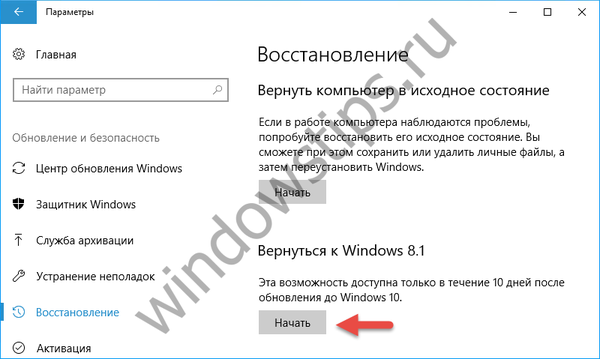 Mulai kembalikan
Mulai kembalikanSistem akan meminta Anda untuk menjelaskan alasan pengembalian (informasi ini akan dikirim ke Microsoft). Pilih salah satu opsi yang diusulkan dan klik "Berikutnya".

Panduan rollback menyarankan untuk mencari pembaruan baru. Klik "Tidak, terima kasih".

Selanjutnya Anda akan melihat jendela dengan informasi ...

... dan satu hal lagi:

Dan pada tahap akhir, ketika Microsoft akan berterima kasih untuk mencoba versi 10, klik "Kembali ke Windows ...".

Proses rollback akan memakan waktu dan akan sepenuhnya otomatis, sehingga Anda dapat bersantai.
Jika sistem secara umum cocok untuk Anda, tetapi crash mulai, Anda dapat mencoba memutar kembali ke titik pemulihan.
Kembalikan dengan Sistem EaseUS GoBack Gratis
Alat sederhana dan sekaligus kuat ini akan memungkinkan Anda untuk membuat cadangan lengkap sistem Anda dan menyimpannya ke partisi gratis di hard drive Anda. Namun, ini harus dilakukan terlebih dahulu, sebelum memutakhirkan ke Windows 10.
Berorientasi pada pengguna biasa, program ini berisi seperangkat alat dan pengaturan minimum. Setelah diluncurkan, Anda hanya akan memiliki akses ke dua tombol: "Sistem Cadangan" dan "Kembali", yang tujuannya tidak memerlukan komentar terperinci. Nah, Anda masih bisa mengubah direktori default tempat program akan menyalin file gambar.
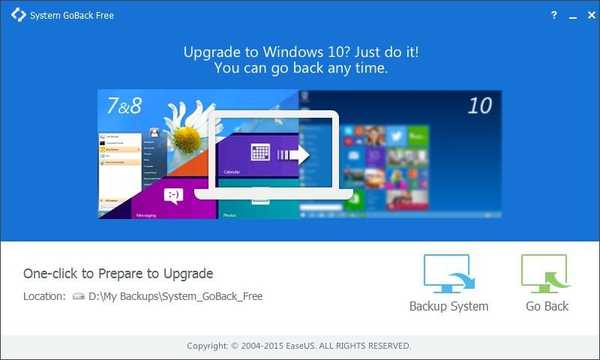 1
1Menggunakan alat ini sangat sederhana. Perlu membuat salinan? Klik "Sistem Cadangan" dan tunggu sampai bilah kemajuan di jendela utama mencapai batas kanan. Selama ini di jendela aplikasi pesan "Silakan tunggu, buat cadangan" akan ditampilkan, yang berarti - tunggu, penyalinan sedang berlangsung.
 2
2Bergantung pada ukuran partisi sistem dan jumlah program yang diinstal di dalamnya, penyalinan dapat berlangsung antara 10-15 menit hingga satu jam. File gambar disimpan ke partisi logis gratis dalam format PBD.
Untuk memutar kembali sistem ke versi sebelumnya, instal EaseUS System GoBack Free di Windows 10, klik "Go Back" dan terima syarat untuk menjalankannya. Di jendela notifikasi kedua, Anda akan diminta untuk me-restart komputer. Setuju dan klik "OK." Segera setelah reboot, layar hitam muncul dengan tulisan "Memuat, harap tunggu" dan kursor berkedip di bawahnya, dan setelah satu menit atau kurang Anda akan melihat jendela dengan bilah kemajuan pemulihan.
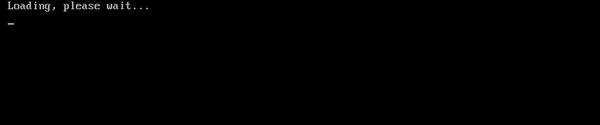 3
3Faktanya, itu saja. Anda hanya perlu menunggu sistem memutar kembali dan menyalakan kembali komputer. Dan agar tidak membuat gerakan yang tidak perlu, kami sarankan segera mencentang kotak "Reboot ..." atau "Shut down ..." jika Anda ingin komputer dimatikan setelah prosedur.
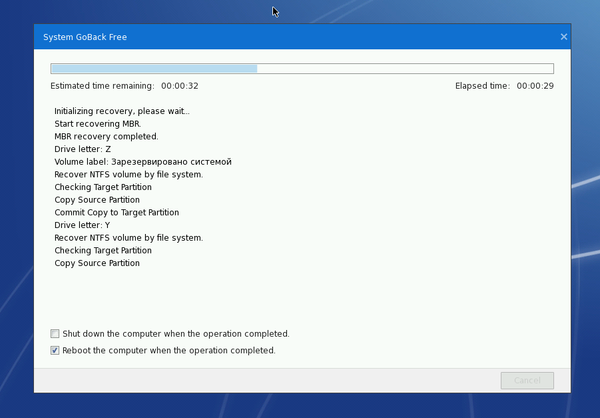 4
4Anda dapat mengunduh program yang bermanfaat ini dari situs pengembang. EaseUS System GoBack Free didistribusikan secara gratis, beratnya sekitar 76 MB, bahasa antarmuka adalah bahasa Inggris. Anda dapat menggunakannya untuk memutar kembali ke versi Windows yang lebih lama setelah peningkatan, dan untuk memulihkan sistem ketika sedikit rusak.
Semoga harimu menyenangkan!











